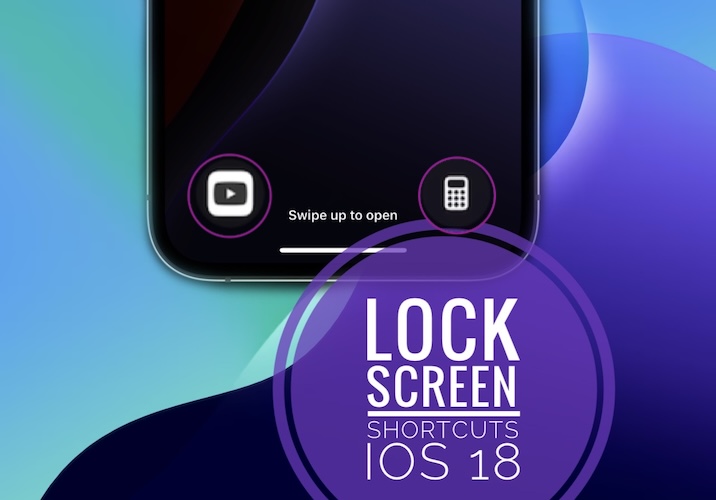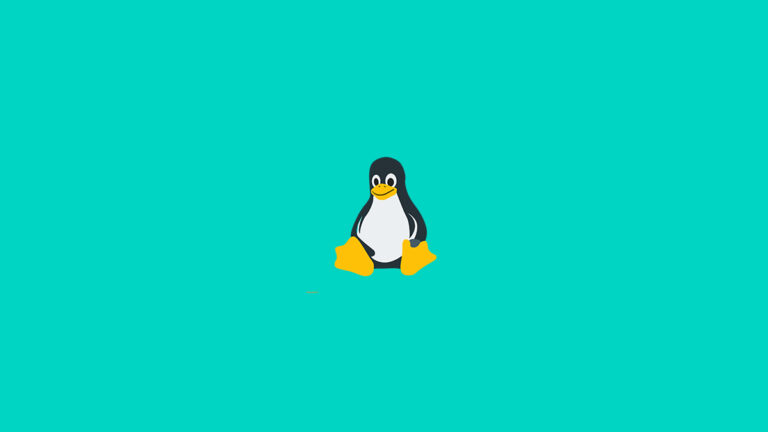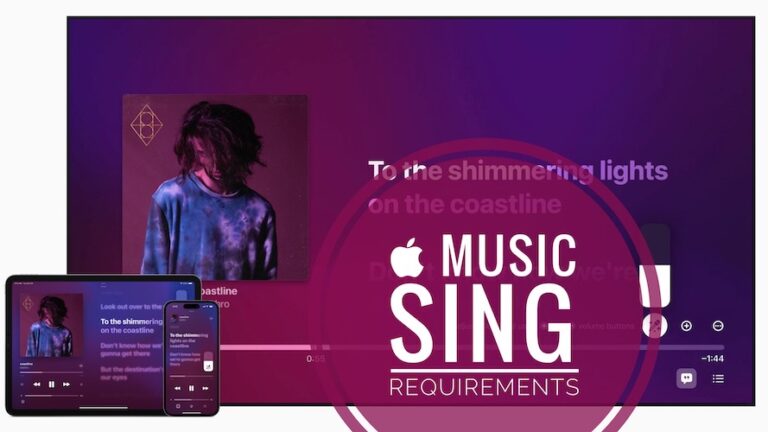Приложение ESPN не работает: как исправить
Как насчет трансляции самого долгожданного футбольного матча, и вдруг ваше приложение ESPN перестает работать? Ну, это ситуация, с которой могут столкнуться только любители спорта. Это абсолютно раздражает.
В то же время вы отчаянно нуждаетесь в том, чтобы приложение работало нормально. Вам будет не по себе, будь то ваш Android, iOS, FireStick, Fire TV или даже ваш Smart TV.
Итак, когда вы боретесь с исправлением неработающего ESPN, мы упомянули полноценное руководство по ее устранению!
Как исправить неработающее приложение ESPN?
Есть несколько способов исправить неработающий ESPN. Прежде чем перейти к каждому из них, вы должны знать, как он помогает и причины, по которым он оказывается эффективным.
Итак, приступим!
Способ 1: проверьте сбой сервера ESPN
Прежде чем переходить к любому другому решению с вашей стороны, убедитесь, что проблема не в серверной части. Часто серверы были отключены или находились на обслуживании, что приводило к причине.
В таких случаях необходимо проверить состояние сервера. Для этого зайдите на сайт здесьи он будет отображать статус сервера.
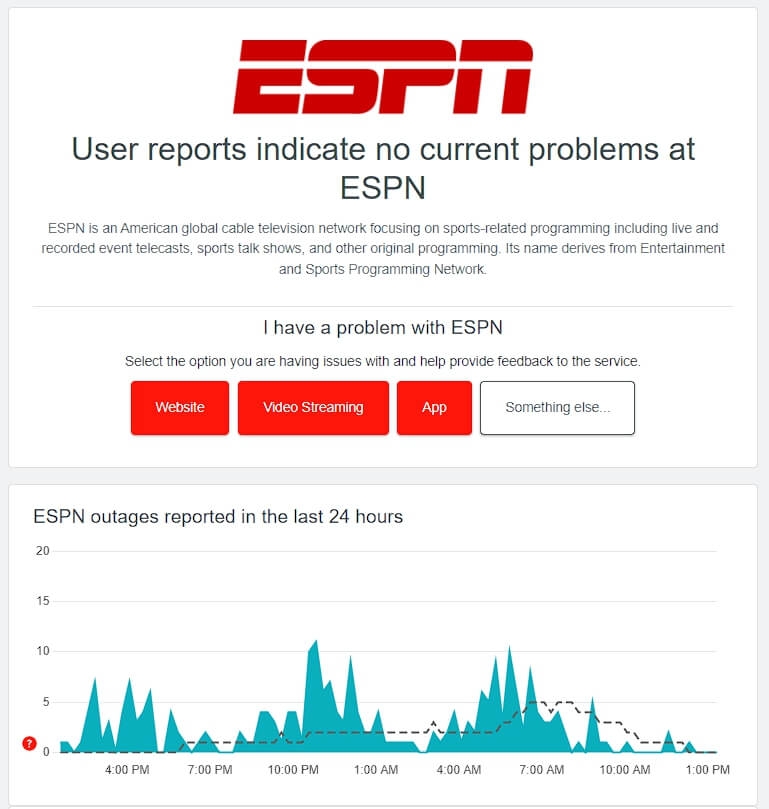
Способ 2. Устранение неполадок в Интернете
Плохое интернет-соединение — одна из наиболее распространенных причин, по которой приложение ESPN не работает. В таких случаях вам следует перезапустить интернет/WiFi. Кроме того, если проблема не устранена, вам следует снова включить сеть на своем телефоне, используя режим полета.
Для этого выполните шаги, указанные ниже:
- Откройте панель быстрого доступа на Android или iOS и коснитесь значка в виде самолета, чтобы включить его.
- Теперь выйдите из приложения, откройте панель быстрого доступа и снова коснитесь значка, чтобы отключить его.
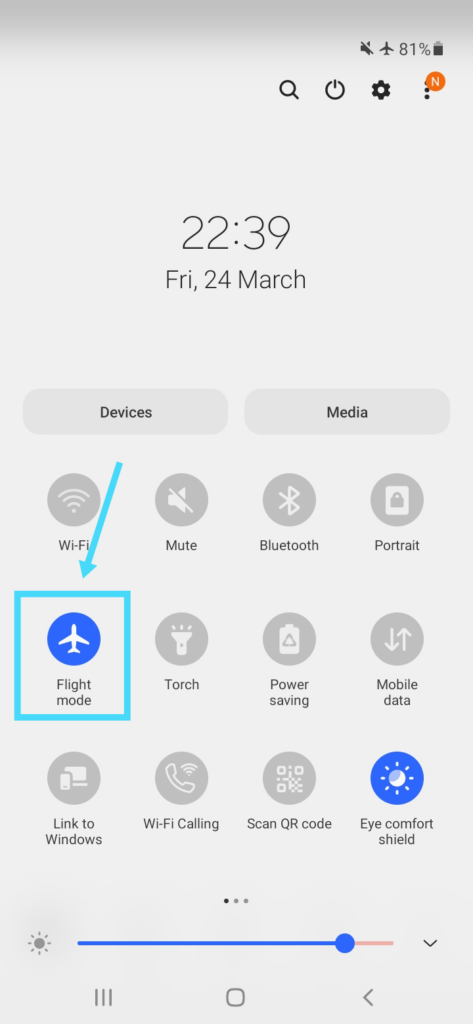
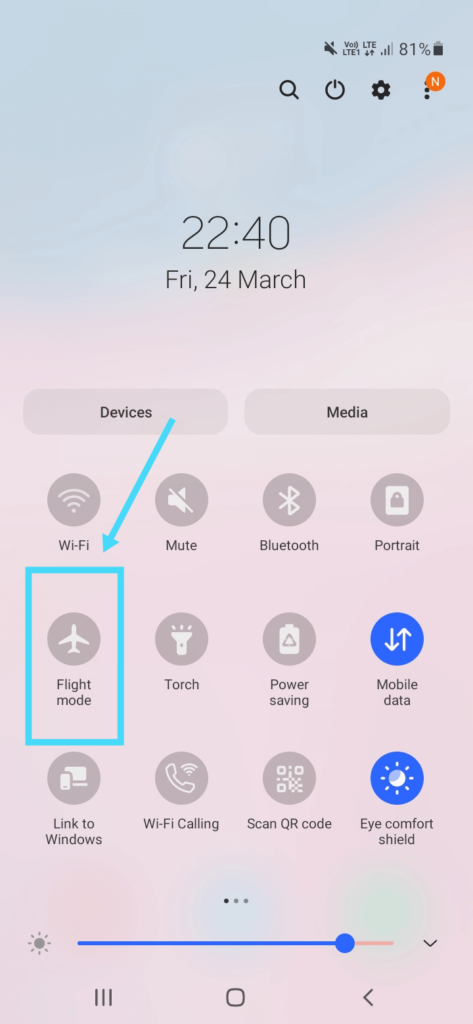
- Через некоторое время откройте приложение и проверьте, работает ли оно.
Тогда ваше приложение ESPN будет работать. Если нет, выполните тест скорости, чтобы проверить, стабильно ли ваше интернет-соединение.
Есть вероятность, что в таких случаях это не так; вы можете использовать другое подключение или обратиться к своему интернет-провайдеру для устранения неполадок.
Способ 3: очистить кеш и перезапустить приложение
Слишком большой объем кэш-памяти для приложения — одна из причин, по которой ваше приложение ESPN не работает. После очистки кэш-памяти вы можете перезапустить приложение, и оно будет работать штатно.
Прежде чем продолжить, закройте приложение ESPN.
Следуйте инструкциям ниже, чтобы очистить кеш и перезапустить приложение.
Для Android
- Откройте настройки Android и перейдите в раздел «Приложения».
- Прокрутите вниз, чтобы найти ESPN, и нажмите на него.
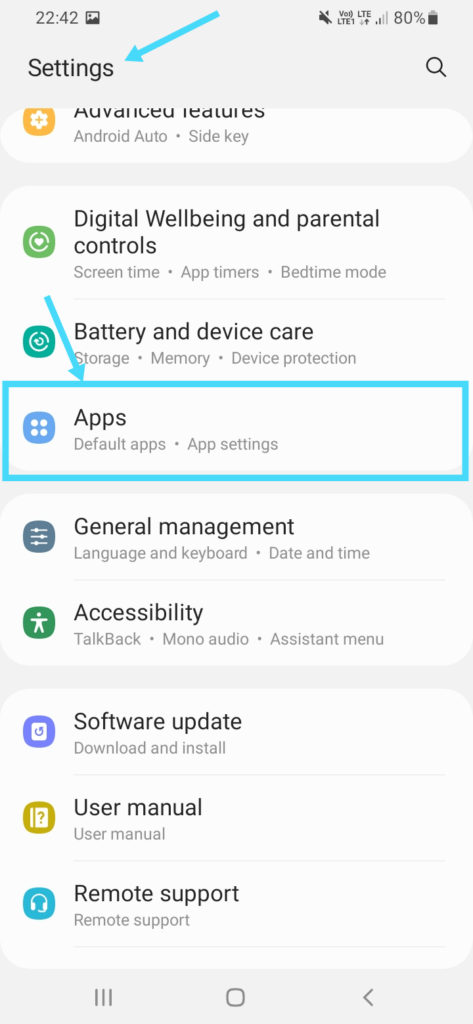
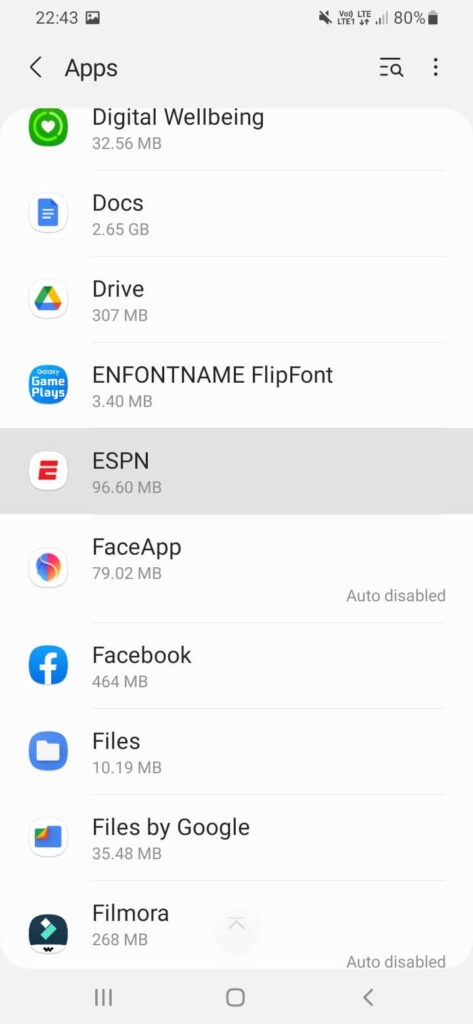
- Нажмите «Хранилище» и нажмите «Очистить кеш».
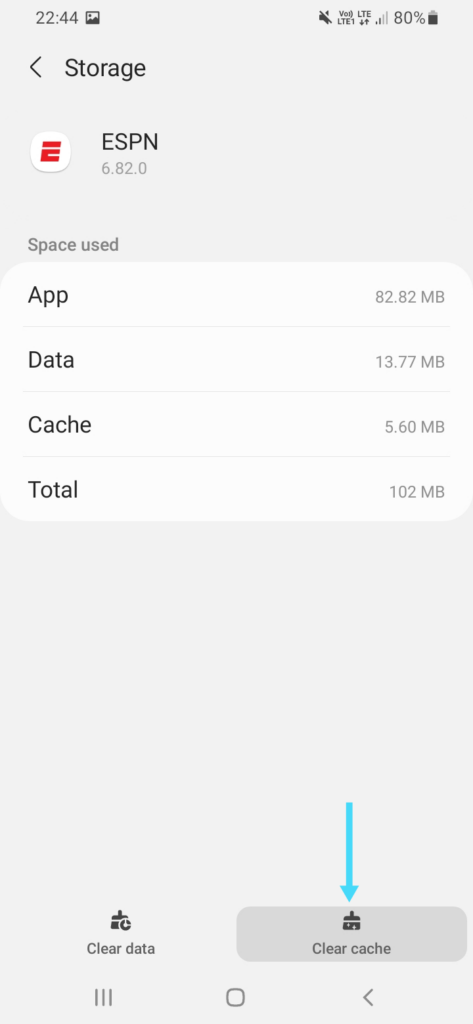
Для iOS
Чтобы очистить кеш приложения ESPN на вашем iPhone, вам придется удалить приложение, а затем снова загрузить его из App Store.
Таким образом, кеш будет очищен после повторного открытия приложения на iOS. Кроме того, когда вы откроете приложение на Android, оно будет работать нормально. Но если этого не происходит, причина в чем-то другом; помогут следующие методы.
Способ 4: перезагрузите телефон
Помимо кеш-памяти на ESPN, другие приложения, потребляющие слишком много кеша на вашем телефоне, также приводят к ошибке.
Даже временные сбои могут быть еще одной основной причиной. Следовательно, вам следует перезагрузить телефон, чтобы решить, что ESPN не работает.
Способ 5: обновить приложение ESPN
Использование устаревшей версии приложения ESPN — еще одна причина, по которой оно не работает. Это связано с тем, что старые версии часто портятся или содержат ошибки, а новые содержат исправления ошибок. Таким образом, вы должны обновить его до последней версии.
Следуйте инструкциям ниже, чтобы обновить приложение ESPN:
На Android
- Зайдите в PlayStore на своем телефоне и найдите приложение ESPN.
- Нажмите кнопку «Обновить» для приложения ESPN в результатах поиска.
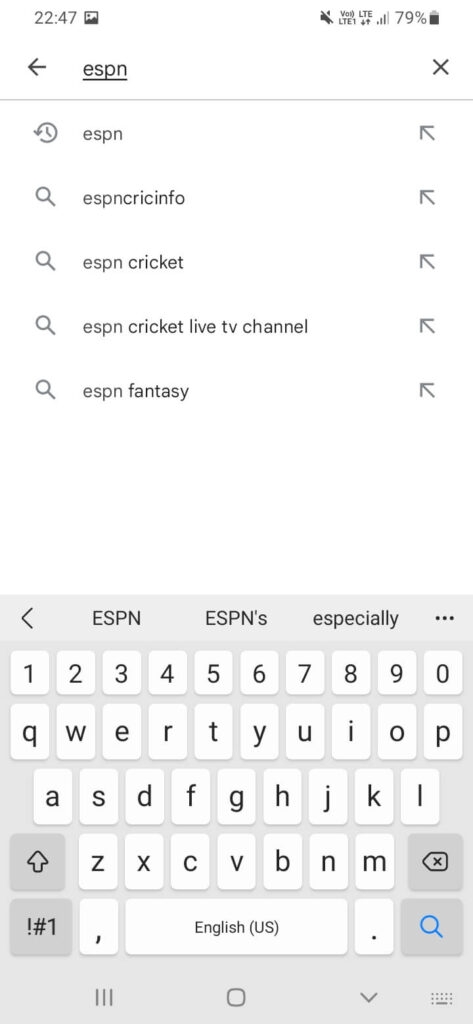
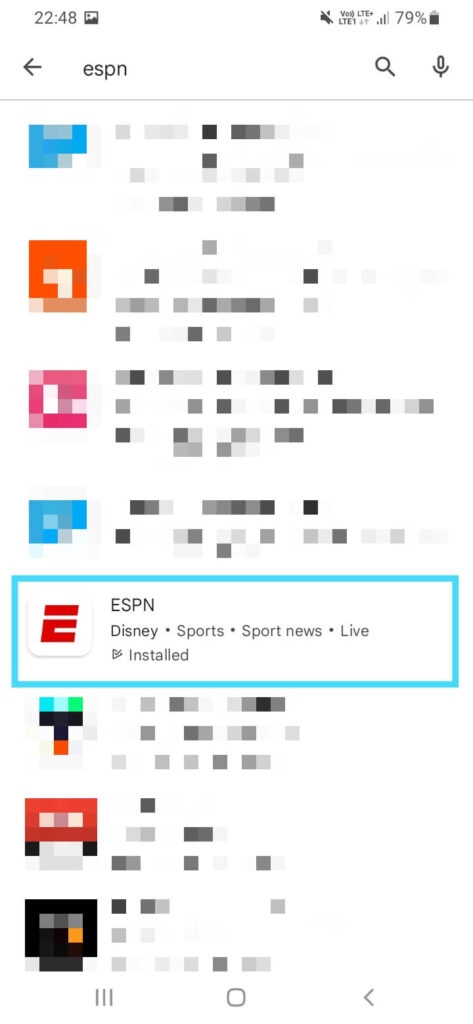
На iOS
- Запустите App Store на своем iPhone и найдите приложение ESPN.
- Найдите приложение ESPN и нажмите «Обновить».
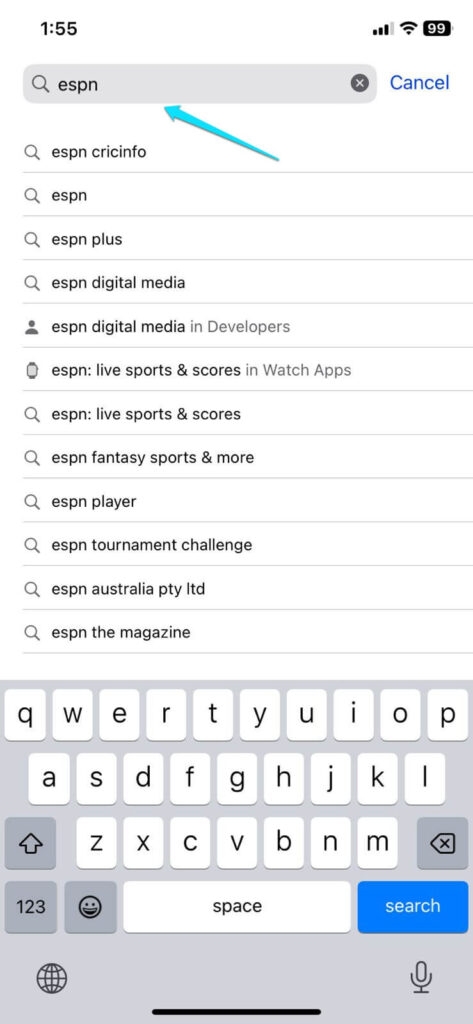
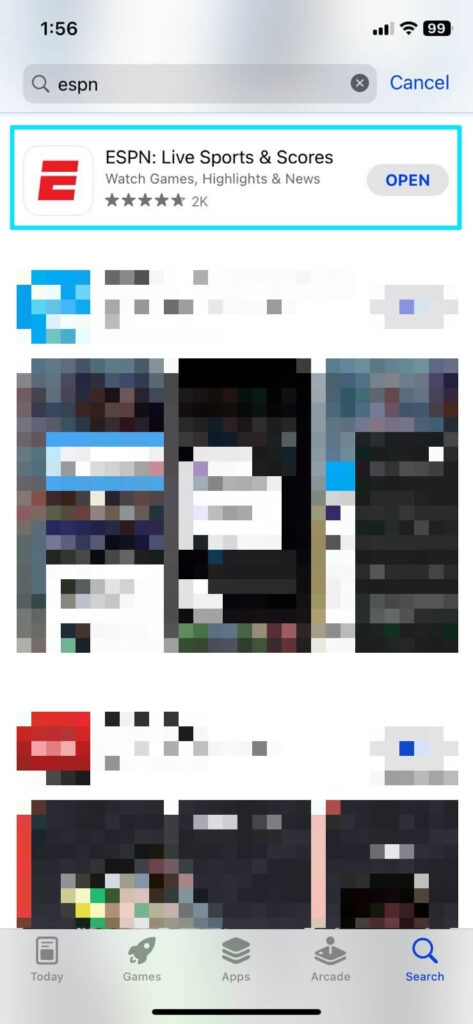
После того, как вы разрешите обновлению приложения, убедитесь, что процесс завершен, прежде чем пытаться использовать приложение ESPN.
Способ 6: выход и вход в ESPN
Иногда проблема связана только с вашей учетной записью ESPN. Ничего особенного, так как простой выход из системы и вход в систему решат эту проблему.
Следуйте инструкциям ниже, чтобы выйти и войти в приложение ESPN:
- Перейдите в приложение ESPN и коснитесь значка в виде шестеренки в правом верхнем углу.
- Откроются настройки и нажмите «Выйти из учетной записи ESPN».
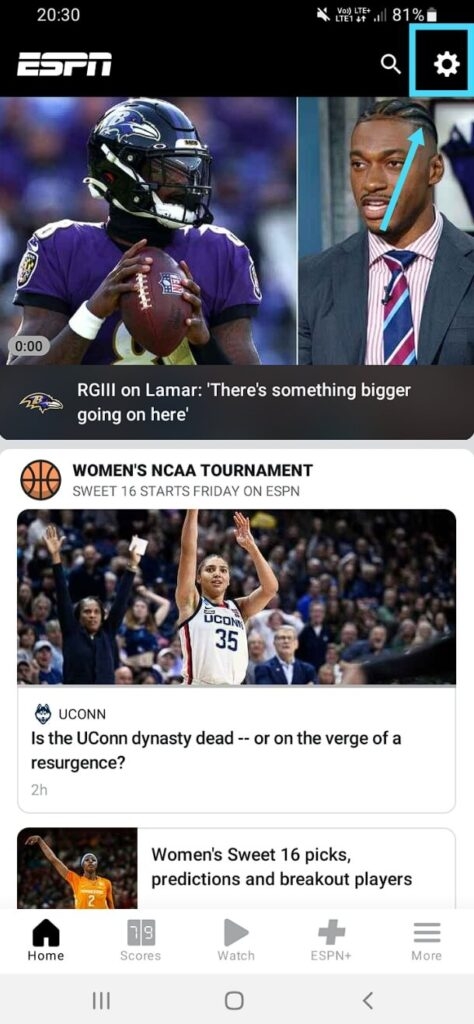
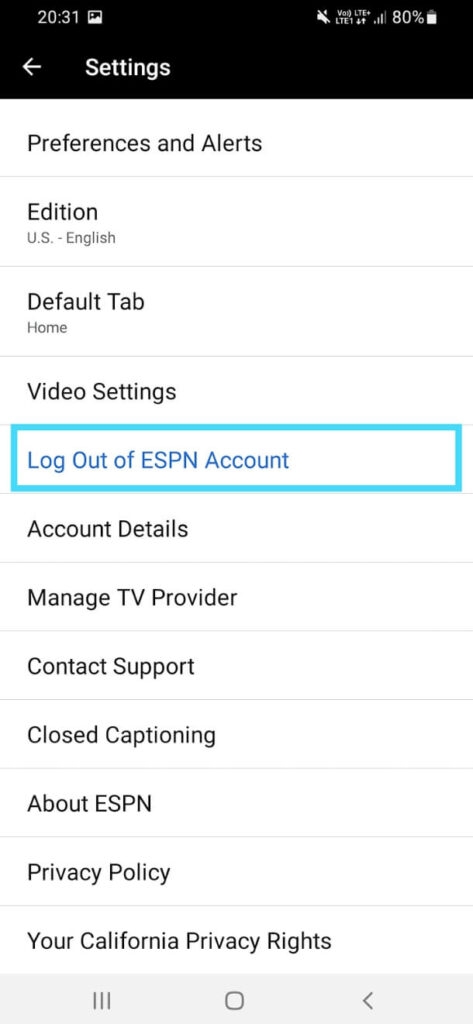
- Чтобы продолжить, вам необходимо ввести свой идентификатор электронной почты и пароль.
- Теперь окно возвращается к настройкам; нажмите «Выйти из учетной записи ESPN».
К этому времени ваша учетная запись уже будет отключена.
- Теперь вы увидите «Войти в учетную запись ESPN»; нажмите на него.
- Введите свой идентификатор электронной почты и пароль и нажмите кнопку входа.
Если с вашей учетной записью, связанной с приложением, возникнут какие-либо проблемы, приложение ESPN теперь будет работать правильно. Однако, если вы все еще находите это хлопотным, то способ, описанный ниже, вам поможет!
Способ 7: переустановите приложение ESPN
Часто приложение, установленное на вашем устройстве, повреждается, что приводит к тому, что ESPN не работает. Лучший эффективный способ — переустановить приложение на телефоне.
Следуйте инструкциям ниже, чтобы переустановить приложение ESPN.
- Удалите приложение ESPN со своего телефона.
- Теперь зайдите в PlayStore или App Store и снова загрузите приложение.
Дождитесь завершения установки. Кроме того, вы должны знать свои учетные данные для входа в систему. Однако вы все равно можете сбросить свой пароль с помощью идентификатора электронной почты, если вы его забыли.
Как исправить, что приложение ESPN Plus не работает на Smart TV?
Смотреть любимые спортивные матчи на большом экране — невероятные впечатления. Некоторые из вас будут получать доступ к приложению на своих Smart TV. Но вы сочтете это неприятным, если он не работает для вашего Smart TV. Чтобы решить эту проблему, вы должны переустановить приложение на своем Smart TV.
Мы упомянули метод для Samsung Smart TV!
Переустановите ESPN+ на Samsung Smart TV
- Перейдите на главную страницу Samsung TV и нажмите «Приложения».
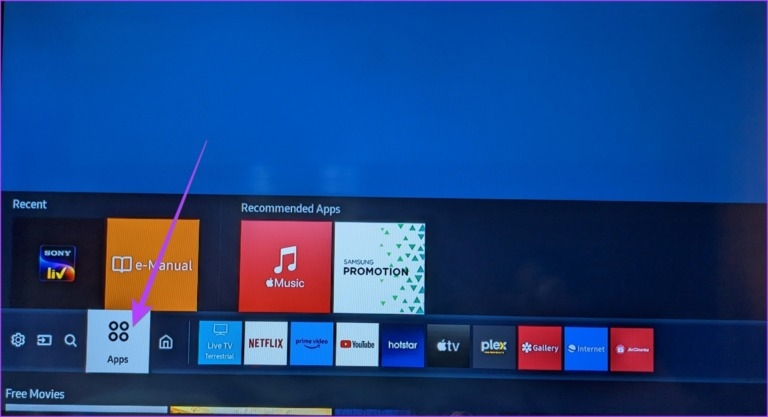
- Нажмите на значок шестеренки в правом верхнем углу, чтобы открыть настройки.
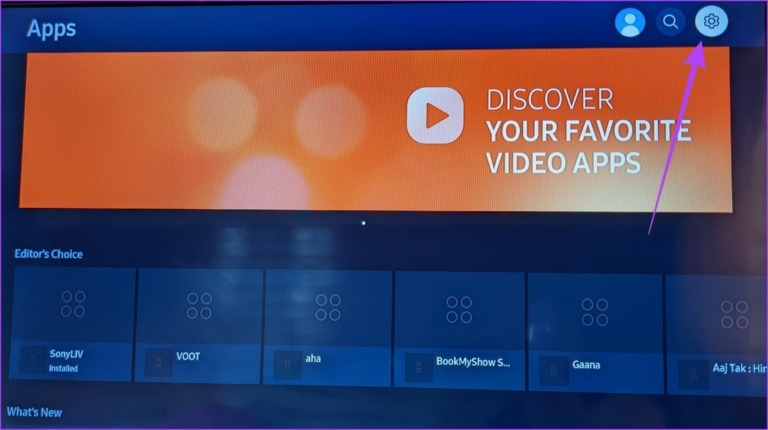
- Найдите приложение ESPN+ и выберите «Удалить» в раскрывающемся меню.
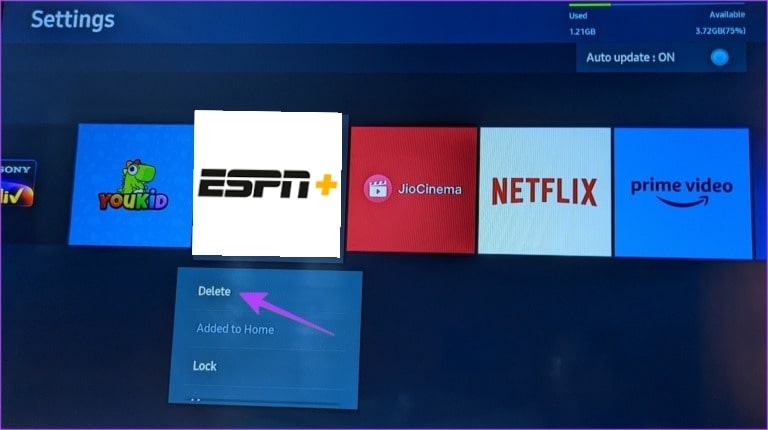
- После завершения удаления снова загрузите приложение ESPN+.
Методы будут различаться в зависимости от производителя вашего телевизора и используемой модели. Это был пример того, как вы можете удалить для Samsung Smart TV.
Как устранить неполадки, связанные с тем, что ESPN + не работает на Fire TV или Firestick?
Firesticks и Fire TV — наиболее часто используемые устройства для потоковой передачи вашего любимого контента. Итак, как можно пропустить спорт?
Вы не можете, поэтому мы упомянули, как вы можете устранить неполадки ESPN +, не работающие на Fire TV или Firestick. Это происходит из-за кеша, поэтому вам нужно принудительно остановить и повторить попытку, чтобы решить эту проблему.
Для этого выполните шаги, указанные ниже:
- Включите Fire TV/Firestick и перейдите в «Настройки».
- Нажмите на приложение и нажмите «Управление установленными приложениями».
- Выберите ESPN+ и нажмите «Принудительно остановить».
- Нажмите o Очистить кэш и Очистить данные.
- Откройте приложение ESPN+ и войдите в систему, используя свои учетные данные.
Теперь приложение ESPN+ будет работать на вашем Fire TV или Firestick.
Часто задаваемые вопросы
Почему мое приложение ESPN продолжает зависать?
Если ваше приложение ESPN продолжает зависать, вам следует очистить кеш, удалить его из последних приложений, а затем снова открыть.
Что случилось с приложением WatchESPN?
Windows прекратила поддержку приложения WatchESPN в 2017 году. Следовательно, оно не будет работать в 2023 году.
Почему приложение ESPN не работает через Wi-Fi?
Прежде чем гарантировать что-либо другое, проверьте, не работает ли только приложение ESPN или проблема с вашим Wi-Fi. Если верно последнее, то исправьте. Далее, если это не так, очистите кеш приложения и повторите попытку.
Что случилось с ESPN в Индии?
ESPN разорвал свои связи со Star Sports в Индии в 2012 году. Кроме того, когда Star Sports доступен, в ESPN нет необходимости; следовательно, он не служит.
Является ли ESPN бесплатным с Amazon?
Нет, ESPN не является бесплатным с Amazon Prime Video.
В какой стране есть канал ESPN?
ESPN вещает более чем в 200 странах, в том числе в США.
Последнее слово
Если бы вы искали, как исправить неработающее приложение ESPN, вы бы получили ответ! Несколько методов помогут вам устранить неполадки в зависимости от причин.
Мы рекомендуем вам проверить статус сервера, прежде чем переходить к любому из них. Кроме того, исправьте подключение к Интернету или перезапустите приложение после очистки кеша. Когда ничего не получается, вам следует переустановить приложение ESPN на Android.
Вы также будете использовать приложение ESPN+ на своих потоковых устройствах, таких как Fire TV/FireStick или ваш обычный Smart TV. В начальном случае принудительная остановка и очистка кеша приложения помогают это исправить. В то время как для последнего вы должны переустановить приложение.
Дальнейшее чтение: